笔记本电脑分区后数据丢失是常见的数据恢复案例。本文将回答笔记本电脑分区后如何恢复的问题。需要注意的是,如果盘符在分区后消失,不要建造新的分区。以下是笔记本电脑分区后恢复的三种方法。
 方法1:恢复文件历史记录
方法1:恢复文件历史记录在文件历史记录恢复之前,您需要确保您已经打开文件历史记录的备份。需要注意的是,文件的历史记录只能在计算机上备份图片、视频、文档、音乐和桌面文件夹中的文件副本。如果需要在其他位置备份文件夹中的文件,可以将文件添加到桌面文件夹中。
第一步:在计算机上搜索文件历史记录,打开文件历史记录。
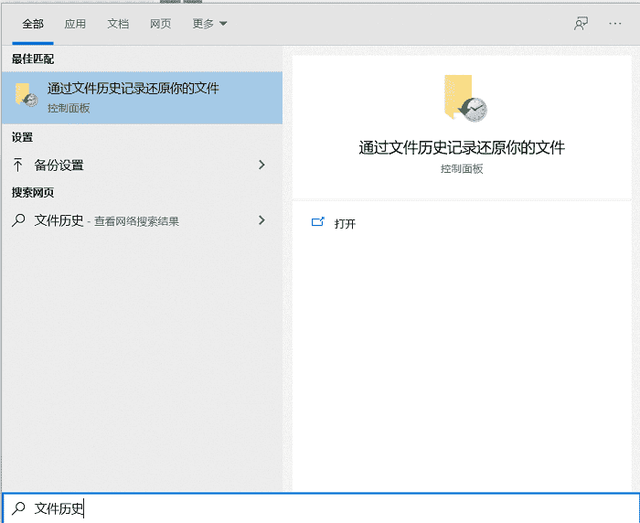
第二步:按相应路径查看文件,点击相应的目标文件,单击下面的恢复按钮恢复文件。箭头可以跳到接近的日期。
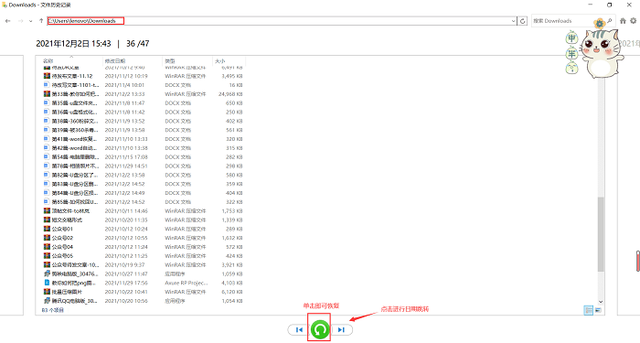 方法二:恢复系统自带的备份
方法二:恢复系统自带的备份用这种方法恢复笔记本电脑分区的方法是提前备份。备份文件的位置是网络文件夹和外部硬盘驱动器,Windows和Mac OS所有系统都有内置的备份和还原程序。
还需要注意的是,恢复分区包含启动文件,恢复分区不能备份到U盘。
步骤一:打开设置页面,单击左侧备份。转到备份和还原。
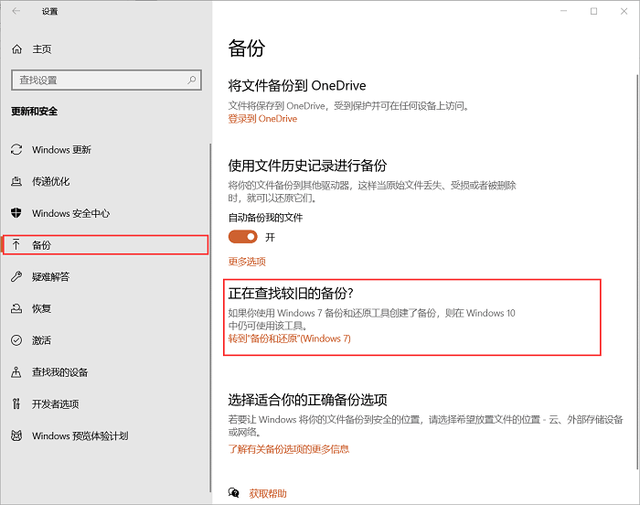
步骤二:还原您的文件。未备份现有文件的,可在上方选择备份位置和设置。
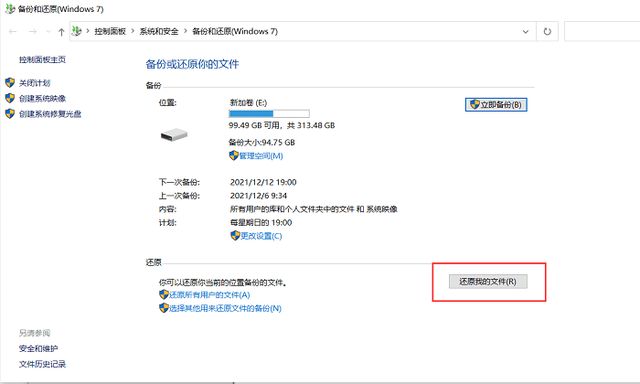
步骤三:输入文件名称检索文件,检查目标文件进行还原。
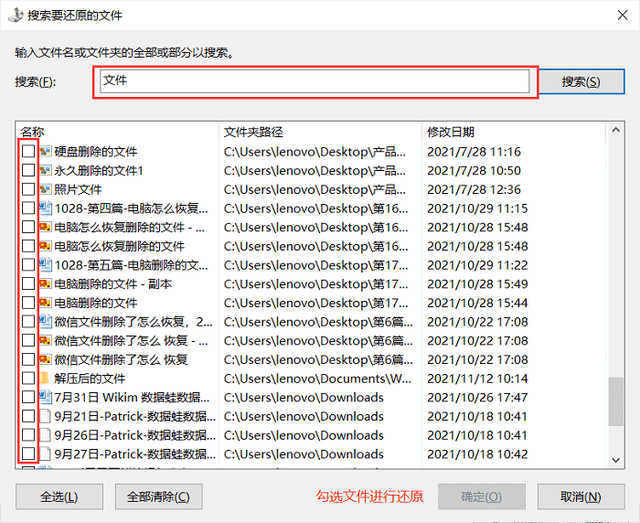
笔记本电脑分区后如何恢复?如果您的情况不能通过方法一恢复数据,您也可以使用专业的第三方软件来恢复文件。
方法三:专业第三方软件数据蛙数据恢复专家软件它可以帮助您恢复简单高效的分区。数据蛙数据恢复专家硬盘、磁盘、U盘、TF卡、SD存储设备上丢失的卡等文件。在修复数据的过程中,可以保证数据的安全,消除文件泄露造成的后果。笔记本电脑分区后如何恢复?轻松恢复三步。
步骤一:搜索数据蛙数据恢复专家软件的官方网站(www.shujuwa.net/)单击下载按钮下载和安装软件。在开始界面中选择分区磁盘和需要恢复的文件类型。如果您是第一次使用用户,全选文件的类型可以帮助您扫描更全面的文件。
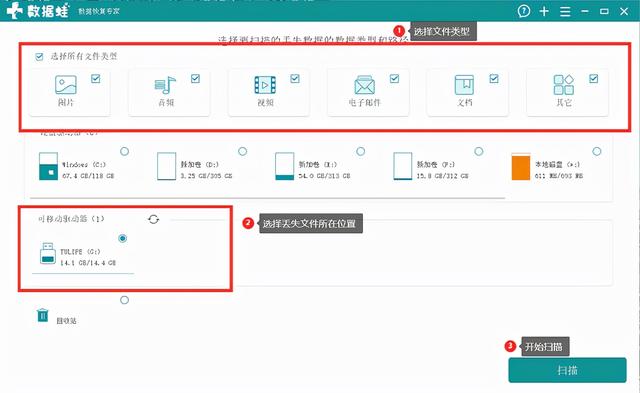
步骤二:单击右下角的扫描按钮进入扫描后,软件进入快速扫描文件的阶段。在这个阶段,您可以根据左侧的类型和路径查看文件;输入文件名称后,可以筛选上面的文本框;单击文件预览文件。
在文本框的底部,您可以根据不同的指标对文件进行排序。单击创建日期,软件将通过创建日期对扫描的文件进行排序。检查您想要恢复的目标文件,单击下面的恢复,即可恢复文件。
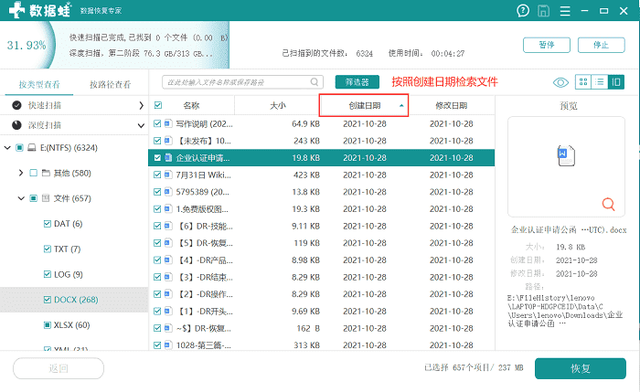
、
步骤三:文件扫描预览完成后,可以恢复。这里需要注意的是,不要将文件恢复到以前丢失的磁盘中,这将导致文件恢复失败。我们可以建立一个新的文件夹来保存丢失的文件。将文件保存在外部硬盘和磁盘中也是一个不错的选择。
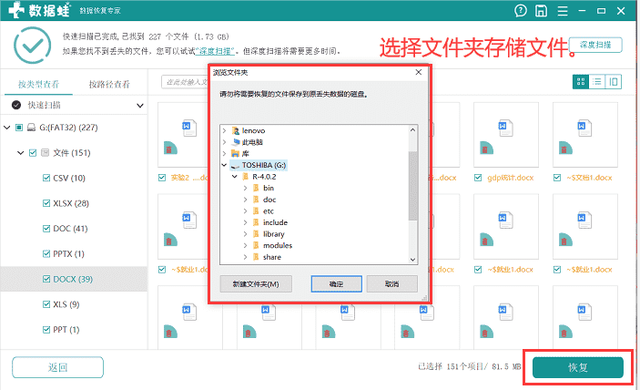
笔记本电脑分区后如何恢复?以上是小编为您提供的解决方案。我相信这对你有帮助。在此,建议您在文件使用过程中备份重要文件。如果需要硬盘分区,请确保分区文件的备份。